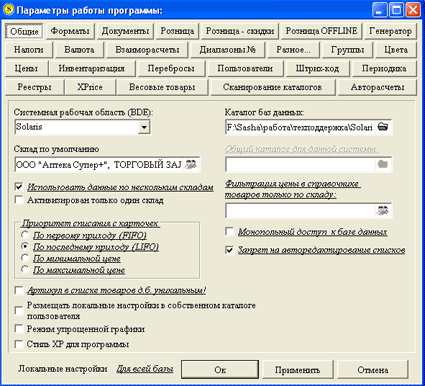
Установки программы доступны для пользователя с уровнем доступа администратора или для любого другого, если он в группу пользователей с данным правом, и влияют на работу всей программы. Некоторые из настроек действуют в рамках рабочего места, некоторые изменяют работу всех приложений, обращающихся к рабочей базе данных. (Рабочим местом считается программа, находящаяся в отдельном каталоге или на отдельном компьютере).
(Локально) "Системная рабочая область (BDE)" и "Каталог баз данных"- Рабочая база данных и их местоположение, совокупность таблиц, составляющая базу данных. Хранится в BDE. Чтобы задать новую рабочую область, нужно указать путь к данным и указать новое имя рабочей области. После нажатия кнопки "принять" программа перезагрузится и с новым заходом будет обращаться на указанный алиас. Для переключения между разными алиасами необходимо переключиться в списке "рабочих областей". Автоматически переключится "каталог баз данных". Для изменения каталога баз данных для активной рабочей области необходимо, не переключая алиас, изменить каталог. После перезагрузки программа обратится на новый каталог.
Все эти параметры хранятся в настройках BDE - Borland Database Engine.
Действует в рамках рабочего места.
(Локально) Склад по умолчанию - указывается склад, который будет автоматически выставляться в накладных и некоторых других формах.
(Глобально) Использовать данные по нескольким складам - если включено, то в данной программе существует несколько складов, что несколько отличает методику расчета от случая, если ведется один склад (например, упаковка данных).
(Локально) Активизирован только один склад - если включено, то в данной программе доступен один склад (указанный по умолчанию), даже если предыдущий пункт включен. Если активизирован только один склад, то во всех формах доступен только он, и все компоненты, где можно было бы переключиться на другой склад, будут отключены. Это дает возможность изолировать рабочее место от видимости других складов. Действует в рамках рабочего места.
(Глобально) Приоритет списания с карточек - действует при пересчете остатков: При пересчете происходит проверка имеющихся в наличии карточек и в списке товаров против данного кода выставляется одна из цен продажи, по выбранному здесь принципу. Также, при пересчете остатков, если в расходной накладной, будет встречен товар, у которого не указана карточка, программа подыщет нужную карточку сама, исходя из данного принципа.
(Глобально) Артикул в списке товара должен быть уникален - если при указании артикула в списке товаров будет предпринята попытка создать два кода с одинаковым артикулом, программа выдаст ошибку.
(Глобально) Монопольный доступ к базе данных запрещает одновременную работу в сети, но теоретически ускоряет работу программы.
(Локально)
Запрет на авторедактирование списков дает возможность ограничить пользователя
от ошибок, связанных с неосторожным обращением со списками (контрагенты, основания и т.д.).
При запрете на авторедактирования для того, чтобы войти в режим редактирования таблицы,
нужно будет нажать F2 или соответствующую кнопку на навигаторе
![]()
(Локально) Размещать локальные настройки в собственном каталоге пользователя дает возможность сохранять настройки в собственном системном каталоге пользователя.
(Локально) Режим упрощенной графики - позволяет убрать лишние прорисовки, с целью ускорения работы программы.
(Локально) Стиль ХР для программы - если вы работаете в Windows XP и используете визуальные стили, то данная дает опция позволяет включять или отключать стили ХР для программы.
(Локально) Малый формат даты - указывается собственный малый формат даты, как в Windows (см. форматы данных в Windows), но действущий в рамках одной программы. Большой формат даты - указывается собственный большой формат даты, как в Windows, но действущий в рамках одной программы. Число символов после запятой в денежных единицах, разделитель тысяч в числах, разделитель дробной части, обозначение валюты, разделитель в датах - аналогично установкам Windows, но в рамках одной программы.
Разделитель наименования и формы в товаре - если ничего не указать, то разделителя не будет. Если указать какой-либо символ, то в наименовании, если будет встречаться указанный символ, программа проинтерпретирует его как <наименование><символ><форма>. В распечатках можно вызвать функцию, которая разделит наименование по этому признаку на собственно наименование и форму выпуска. Если данный символ указывается, то при загрузке реестра цен, если отдельно указывается наименование и форма в реестре, то программа закачает наименование с учетом указанного разделителя.
Для сумм прописью - настройки для печати сумм прописью на экране и при печати с использованием функции moneytext. Параметры : (Локально)

(Локально) Разделитель в остатках - символ для визуального разделения остатков в накладной (поле "остаток").
(Глобально) Основание для дисконтных карт - основание, используемое в форме "розница" при указании пользователем переключателя "дисконтная карта". Чеки на дисконтников будут сохранены как накладные указанным здесь основанием.
(Глобально) Основание для безналичных чеков - аналогично дисконтникам.
(Глобально) Основание для безналичных чеков 1 - аналогично дисконтникам.
(Глобально) Основание для пенсионного удостоверения - аналогично дисконтникам.
(Локально) Основание для ТЗ - Основание, с которым будут пробиваться чеки за наличный расчет. На каждом рабочем месте своя настройка.
(Глобально) Основание для VIP - аналогично дисконтникам.
(Глобально) Основание для страховых полисов - аналогично дисконтникам.
(Глобально) Минимальная дата накладных, которые можно менять - Ограничение редактирования накладных по дате. Действует только на пользователей из групп, в которых указано данное ограничение.
(Локально) Емкость выбирать из карточки - Переключатель дает возможность - выбирать емкость в расходных накладных из списка товаров, или из картотеки товаров.
(Глобально) Генерировать новые карточки на возвраты от покупателя - Данный переключатель дает возможность генерировать новые карточки на приходы с основанием, код которого начинается на "В" (возвраты). По умолчанию карточки не генерируются, но иногда клиенту это хочется. Данная опция - атавизм, поэтому лучше держать флажок снятым для возвратов, и при этом правильно оформлять возвраты. Если нужно, чтобы возвраты были оформлены новыми карточками и интерпретировались как приходы - делайте новые основания, которые имеют коды, не начинающиеся на "В" (русская В).
(Глобально) Запрещать двойной набор карточки в накладную - если включен, то в одну накладную нельзя выбрать одну и ту же карточку дважды. Такая жесткость дает возможность избежать ошибок с перебором товара при выписывании расходных накладных, в противном случае возможны минуса.
(Глобально) Печать накладной и др. форм документа разрешить только после сохранения - Печать документа возможна только после его сохранения, если документ не сохранен, то программа предложит вам сохранить его.
(Локально) Поставщик - вставить поле "договор" в доп. строку - если включен, то в накладную в поле "доп.строка к контрагенту" будет вставляться поле "договор" из списка контрагентов.
(Локально) Покупатель - вставить поле "договор" в доп. строку - если включен, то в накладную в поле "доп.строка к контрагенту" будет вставляться поле "договор" из списка контрагентов.
(Глобально) Разрешить выбор товара без карточки - дает возможность разрешить выбор товара, если по нему нет в наличии ни одной непроданной карточки. В данном случае товар будет выбран без карточки, минуса будут проигнорированы, закупочная стоимость не просчитана. После того, как появится в наличии товар, и будет произведен пересчет остатков, товар прицепится к новой карточке. По умолчанию эта возможность отключена и она вредна при нормальной работе.
(Глобально) Запретить отрицательные остатки в картотеке при выборе в расходных накладных - запрет на выбор отрицательных остатков. Вы не сможете выбирать товара больше, чем имеется в наличии. Если этот флажок снять, то все будет не так жестко, но Вы все равно увидите выделение контрастным цветом, что остаток отрицательный, к тому же программа несколько раз предупредит, а потом в результате и сообщит, что прошли отрицательные остатки. Так что эта опция не так уж и необходима.
Данная страничка предназначена для формы "Розница"
(Локально) Вести резервный журнал - в рознице заводится журнал, который фиксирует все продажи. Доступ к журналу возможен из соответствующей кнопки в форме "розница". Данная опция действует локально на рабочем месте. Резервный журнал хранится отдельно для каждого рабочего места в локальном каталоге.
(Глобально) Разрешить в качестве F3 кнопку *- В форме РОЗНИЦА при сохранении чека используется горячая клавиша F3. Для желающих в качестве альтернативной кнопки предлагается "*".
(Локально) Кассовый аппарат - Выбор кассового аппарата подключенного к данному компьютеру. Настройка кассового аппарата производится нажатием на кнопку Настройка. Количество и назначение опций в окне настроек зависит от конкретного типа кассового аппарата.
(Локально) Группа товаров пробивается на:- Выбор группы товаров, отдела и устроиства на котором будут пробиваться товары из данной группы. Используется при необходимости выводить чеки для определенной группы товаров на отдельном кассовом аппарате.
(Локально) Настройка аудиосообщений - Можно привесить сообщения к событиям: "сохранение чека", "новый чек"-нажатие первой клавиши в новом чеке, "периодика"-периодическое проигрывание записей.

В соответствующих таблицах указываются полные имена реальных файлов со звуковыми записями, которые проигрываются в случайном порядке. Количество записей может быть не ограничено. Можно ограничить каждую запись временным интервалом (например, для вечерних или дневных фраз). При этом можно попросить компьютер дожидаться окончания проигрывания или продолжать действие параллельно. Событие "сохранение чека" может проигрываться при сумме покупки, начиная с указанной в данном окне.
![]()
Для события "периодика" указывается период выдачи сообщений.
(Локально) 5% сумма на 2 отдел - работает, если задействован кассовый аппарат и подключен к компьютеру.
(Локально) 5% с НДС 0% сумма - на 3 отдел - работает аналогично предыдущему.
(Локально) Задержка суммы на экране после сохранения чека - Временной интервал, на протяжении которого на экране после сохранения чека будут отображаться данные из полей "Полученно", "Сдача" и "Сумма". Данная функция используется для модуля торгового зала (SCash).
(Локально) После сохранения чека ыполнить скрипт - Возможность задать программный скрипт, который будет выполняться после сохранения чека.
(Локально) После выбора позиции выполнить скрипт - Аналогично предыдущему.
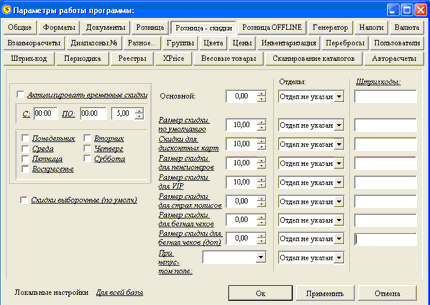
Данная страничка предназначена для настройки скидок в форме "Розница"
(Глобально) Активизировать временные скидки - задействовать скидки с указанным здесь же процентом, определенные указываемым здесь же временым интервалом. Скидки могут задействоваться не только во времени, но и по дням недели. При переходе в/из режима скидок программа предупредит пользователя об этом. Действует в рамках конкретной базы данных.
(Глобально) Скидки выборочные (по умолч) - скидки будут действовать только на товар, помеченный в справочнике товаров как "участвующие в скидках".
(Глобально) Скидки для дисконтных карт - "% скидки", которую получают дисконтники. - Чеки с основанием "дисконтная карта" . "Отдел" - отдел через который будет пробит чек. "Штрихкод" - штрихкод, который соответствует данной скидке. При чтении данного кода сканером штрихкодов чек будет пробиваться с выбранными здесь параметрами.
(Глобально) Размер скидки для пенсионеров - Аналогично предыдущему.
(Глобально) Размер скидки для VIP - Аналогично предыдущему.
(Глобально) Размер скидки для страховых полисов - Аналогично предыдущему.
(Глобально) Размер скидки для безналичных чеков - Аналогично предыдущему.
(Глобально) Размер скидки для безналичных чеков (доп) - Аналогично предыдущему.
Данная форма употребляется при торговли через кассу в торговом зале, поддерживающую OFF-LINE-режим. Существуют стандартные (общие параметры), которые характерны для всех касс, несмотря на разные алгоритмы осуществления такого режима. Они здесь и описаны. Более локальные настройки см в форме OFF-LINE.
(Глобально) Число символов в укороченных наименованиях товаров - максимально - 50, то, что запрограммировано. Конкретные настройки нужно смотреть в описании к кассовому аппарату. В Fujitzu, например, это число составляет 17. Укороченное наименование используется для загрузки в кассу.
(Глобально) Максимальный код в кассовом аппарате -для указания максимально возможного кода (PLU) в кассовом аппарате нужно знать, сколько товаров помещается в данном кассовом аппарате. Если указать его здесь, то программа будет предупреждать о переполнении ассортимента.
(Глобально) Замена символов в укороченном наименовании -Экспериментально выясняется, какие символы кассовый аппарат при прокачке в него наименования не берет. Чтобы не терялся смысл в наименовании, их нужно заменить похожими. Например - № заменить на N. В двух строках в соответствующих друг другу позициях указываются символы - вверху - заменяемый, внизу - заменяющий.
Настройки данной страницы используются при автоматической генерации номеров в новых документах:
(Глобально) Обновление номеров накладных (аналогично у приходных ордеров и у счет-фактур) - влияет на генерацию программой новых номеров накладных (приходных ордеров и счет-фактур).
(Глобально) Сквозной номер в накладных (аналогично в приходниках и в счет-фактурах)- вести сквозную номерацию через все склады или наоборот, каждый склад должен иметь свою номерацию накладных (счет-фактур, приходников).
(Глобально) Номерация счет-фактур параллельна накладным- Если предполагается, что номерация счет-фактур равна номерации накладных. При этом, однако, не гарантируется, что все накладные будут со счет-фактурами. Там, где не будет сгенерирован номер счет-фактуры (номер генерируется нажатием соответствующего поля в шапке накладной или при печати счет-фактуры).
Данная страница дает возможность указать программе, в каком режиме рассматриваются налоги НДС и НП.
(Глобально) НДС считать отдельно от цены - если выставлен флажок, то при указании цены в накладной будет предполагаться, что НДС не в том числе, то есть 1.00 цена, значит 0.20 - НДС 20%. Иначе НДС сидит в т.ч., то есть при 1.00 цене НДС будет равен ~0.17, причем НДС в том числе.
(Глобально) Налог 5% считать отдельно от цены - аналогично указанному выше.
(Глобально) Округление сумм налогов от цены (в рознице) - если выставлен флажок, при расчете налогов для проданного товара они будут огругляться до полной копейки. То есть на 1 рубль при налоге НДС 20% без НП в т.ч. он будет равен точно 0.17, что отразится на результате суммирования по всем продажам. Если флажок не выставлен, то получим 0.1667, что в сумме даст несколько иной результат, что, однако, даст более правильный результат, если брать налог со всей выручки по товару с НДС 20% и без НП.
(Глобально) Расчет наценки - Закуп. цена - Наценка может просчитываться просто как разница цен продажи и закупки, которые указаны в накладной, независимо от того, в каком режиме просчитываются налоги, или же с учетом налогов. Если они не в том числе, то можно наценку просчитать как цена продажи - цена закупки + все налоги.
(Глобально) Наценку рассчитать по текущему курсу - Данная опция используется при работе с валютным товаром, для которого его цена указывается в валюте.
Данная страница нужна, если используется пункт меню "взаиморасчеты".
(Глобально) Автоматически вставлять суммы в карточку контрагента - Если взаиморасчеты учитываются в программе, и если мы можем генерировать накладные и вести взаиморасчеты в одной и той же базе данных, то выставление данного флажка приведет к автоматическому размещению суммы по накладной в карточке соответствующего контрагента (поставщик или покупатель) в момент сохранения накладной. Если этого не делать то, во-первых, несколько ускорится процесс сохранения накладной, во-вторых, в данных контрагента не будет отражена данная накладная, что, как правило, не нужно при работе в ТЗ или на складе, в-третьих, это все можно будет делать специальной процедурой в проверке во взаиморасчетах.
(Глобально) Автоматически вставлять суммы в карточку склада - Работает аналогично указанному выше, но для картотеки складов, которая ведется для учета взаиморасчетов между складами.
Данная страница задает диапазон генерации кодов.
((Локально) Диапазон номеров для контрагентов, если используется работа одновременно с несколькими складами, каждый их которых обладает своей копией базы данных, ограниченной собственным складом. При такой работе, когда генерируются новые контрагенты необходимо, чтобы их номера не пересеклись с номерами, генерируемыми на другом складе. При сборе информации со всех складов они лягут без ошибок в общий список. Это достигается заданием диапазонов для каждого склада.
Аналогично для счетов агентов, производителей, органов сертификации, стран и банков.
Генерация кодов в номеклатурном справочнике (при создании нового кода):
Если указать группы или шаблоны для кодов товара, то при расчетах некоторых форм (список накладных, ведомость реализации, приходная ведомость и т.д.) программа будет рассчитывать дополнительные суммы по данным группам. Отдельно указывается группа по СПИРТУ (для фармацевтики).
Можно указать расцветку для определенных событий, которую могут использовать различные экранные формы. Чтобы расцветка была общей для всей программы, все настройки собраны на одну страницу. То есть, если задать красный цвет для отрицательных остатков, то там, где предполагается выделение отрицательных остатков, программа будет задействовать красный цвет, и т.д. В форме СПИСОК ТОВАРОВ для того, чтобы данные цвета начали работать, необходимо разрешить их показ с помощью специального пункта во всплывающем меню окна.
Если Вы не хотите, чтобы событие выделялось в программе каким-либо цветом, то нужно указать черный цвет для шрифта. Если предполагается изменение фона, то для этого указывается белый цвет фона.
На 26/06/01 в программе были доступны следующие расцветки:
Данные настройки используются при генерации цен в приходных и расходных документах.
(Глобально) По умолчанию закупочная цена равна цене производителя (или отличаться на определенный процент) - при вводе закупочной цены в приходной накладной автоматически генерируется цена производителя с соответствующим правилом.
(Глобально) По умолчанию цена продажи равна закупочной цене (или отличаться на определенный процент) - при вводе закупочной цены в приходной накладной автоматически генерируется цена продажи с соответствующим правилом.
(Глобально) Цена продажи всегда равна цене закупки - при вводе или изменении закупочной цене цена продажи становится равной ей. Это удобно, если предприятие не предполагает наличия наценки в товаре. Тогда цена продажи не становится бесполезной, она просто дублирует цену закупки.
(Глобально) Не подставлять цену закупки (аналогично и для цены продажи) по умолчанию - Если выставлен флажок, то при вводе новой позиции не будет вставляться цена закупки, вводимая в последний раз по данному коду. Для цены продажи - аналогично.
(Глобально) Разрешить редактировать цену в реестре цен производителей непосредственно из накладной - Данная опция позволит редактировать цену реестра непосредственно из приходной накладной. При этом, если не указан производитель, программа запросит его. Если такого кода у такого производителя не обнаружена, он создастся. Если такой есть, то произойдут изменения непосредственно в реестре. Эта процедура может быть опасна тем, что изменяет данные в списке, на который могут ссылаться другие карточки, поэтому ее можно отключать, и тогда редактировать реестр цен нужно будет на месте.
(Глобально) Реестр - применить новую формулу расчета - Для фармацевтики. Если выставить флажок, то формула расчета максимально допустимой отпускной цены по законодательству будет использоваться новая форма (от 2000 года, с учетом цены в реестре цен). Иначе - по старой схеме (без учета цен в реестре, но с учетом цены в протоколе согласования).
При работе с инвентарной ведомостью, если оператор будет указывать реальный остаток больше, чем имеется в наличии по данным в программе, могут происходить события: запрет, звук Windows (порядковый номер в системном реестре - можно определить экспериментально), или пищалка с определенной частотой и длительностью. В любом случае, данная строка будет выделена экспериментально, поэтому можно ничего не предпринимать.
(ВСЕ Глобально)
Необходимо для генерации парных накладных к расходным накладным по перебросу. При мультискладском учете к расходной накладной с основанием "ПЕРЕБРОС" (коды оснований начинаются на "П") со склада 1 на склад 2 генерируется приходная накладная на склад 2 со склада 1. Она полностью совпадает с расходной накладной, однако нужна для того, чтобы товар был заведен на данном складе 2. Накладные могут генерироваться автоматически без запроса, или по запросу, а также вообще не генерироваться, если предполагается, что обе части вводятся руками - каждая на своем складе.
Отключить проверки связей - только генерация - опция действует, если изменяется ранее введенная накладная по перебросу. Тогда при снятом флажке программа пытается найти сгенерированную ранее парную приходную накладную, и будет производить корректировки в ней. Если флажок выставить, то программа будет только генерировать, без проверки, было ли сделано это ранее.
В приходе проверить равенство цены прихода и цены продажи - если НЕ выставлен предыдущий флажок, то программа будет следить за тем , что при изменении цены переброса, продажная стоимость в карточке принимающего склада изменилась также. Иначе этого не произойдет.
Здесь отслеживаются параметры программы, не попавшие в целевые страницы настроек.
(Локально) Если Вас не устраивают курсоры, которые определены в Windows, то можно для SOLARIS некоторые из них переопределить, указав файл с нужным курсором.
(Локально) Расположение программы -калькулятора -в главном меню основного окна программы есть пункт - вызов калькулятора. Если здесь указать расположение программы калькулятора, то данный пункт будет вызывать ее. По умолчанию запускается стандартный calc.exe, если программа не может его найти, то нужно указать полный путь к нему.
(Локально) Индикатор процесса - на край экрана - индикатор процесса может выводиться посередине экрана компьютера или поскромнее - справа сверху.
(Глобально) Интервалы автоматического обновления и закрытия таблиц изменяются с целью ускорения работы и наоборот, с целью ускорения надежности при сетевой работе. Если увеличить интервал обновления таблиц, то программа будет реже производить автоматическое обновление открытых таблиц базы данных. Если увеличить интервал закрытия таблиц, то программа будет реже закрывать таблицы из общей базы данных, а потом открывать их снова, если они нужны, что займет меньше времени вообще. Однако в этом случае будут увеличиваться ресурсы, требуемые программой SOLARIS для работы, и уменьшаться надежность работы в сети. Лучше придерживайтесь стандартных наборов 10 секунд (10000мс) для обновления и 1 минута (60000 секунд) для закрытия, которые выстраданы долгими и мучительными экспериментами и являются, по мнению автора золотой серединой между скоростью и надежностью.